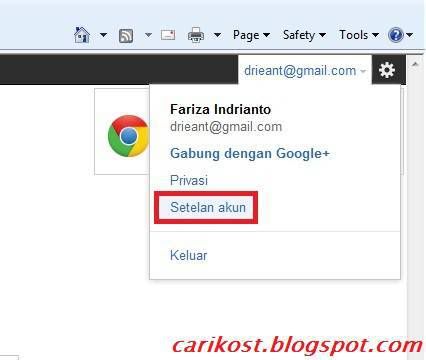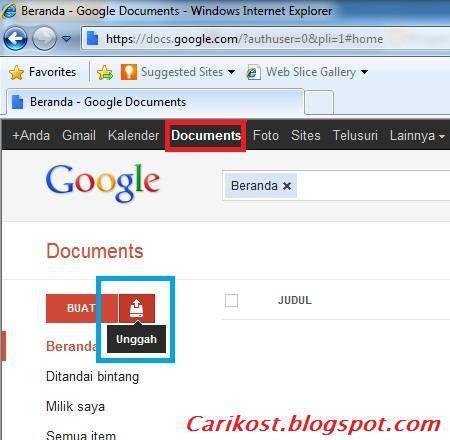Cara yang paling mudah, anda punya email di google, kemudian setelah login ke googel, ada tampilan seperti di atas, pada pojok kanan atas anda buka (pilih) stelan akun.
Setelah itu, pilih dokument yang ada di atas pojok kiri atas. bentuknya bar tersusun horizontal. Lalu, langkah selanjutnya adalah mengupload dokument jenis apapun dengan menekan tombol unggah. lalu tunggu sebentar dah sampai proses unggah selesai.
Setelah itu kalau kita mau menampilkan file office di blog, kita preview terlebih dahulu filenya (dengan menekan file yang di tuju). kalau sudah cocok tampilannya, tinggal pilih di bagian pojok kanan atas terbitkan/tanam yang ada di kolom bagi-pakai, selanjutnya adalah proses pengambilan kodenya (emblem klo istilah youtube). hasilnya akan seperti aneka ria perkawinan atau di bawah ini. ingat, kode yang di kopi di taruhnya di HTML pada postingan ya.
Update 9 Mei 2012
Ternyata google dokument, kususnya untuk powerpointnya sudah terjadi perubahan. Awal nya saya juga bingung karena trik yang di atas (terutama yang mempublikasikan file office dari google) tidak bisa lagi. Ternyat haya sedikit penyesuaian. Bagaimana penyesuaianya, kita simak seperti di bwah ini:
Untuk upload dokument masih tetap sama, namun untuk publikasi dokument agar tampil langsung seperti powerpoint di atas mengunakan pilihan pada file >> pulikasikan ke web, kemudian pilih mulai mempublikasikan, kemudian ambil kode iframe nya. Baru masukan pada HTML postingan sodara, sederhana bukan. Namun sepertinya tidak smua file bisa di publikasikan, terutama powerpoint yang mengandung tulisan (yang di beri animasi) di dalamnya. Sebagai Pengantinya, anda bisa mengupload ke http://www.slideshare.com/.
Sudah mengerti belum? kalau belum, jangan sungkan bertannya di komnentar ya. file yang di tampilkan tidak hannya file powerpoint saja, bisa word bahkan excel sekalipun. mirip scrib klo agan tau, tapi ini lebih mudah dan praktis karena hanya bermodal acount google saja.